
Ak vás už nebaví zadávať PIN pri každom prihlásení do systému Windows, môžete ho deaktivovať, ak sú splnené určité podmienky, ak chcete uchovať údaje vo svojom počítači v bezpečí. Jediným dôvodom, ktorý by nás mohol viesť k tomu, aby sme zvážili prihlasovací PIN, je náš tím nie je prístupný nikomu inému.
A dalo by sa povedať, že ani nie tak, pretože ak niekto ukradne naše zariadenie, bez problémov získa prístup k celému dostupnému obsahu. Ak napriek rizikám vyplývajúcim z toho, že nechceme chrániť naše zariadenie pomocou kódu PIN, postupujte podľa týchto krokov deaktivovať PIN pri prihlásení.
Zakážte prihlasovací PIN vo Windows 10
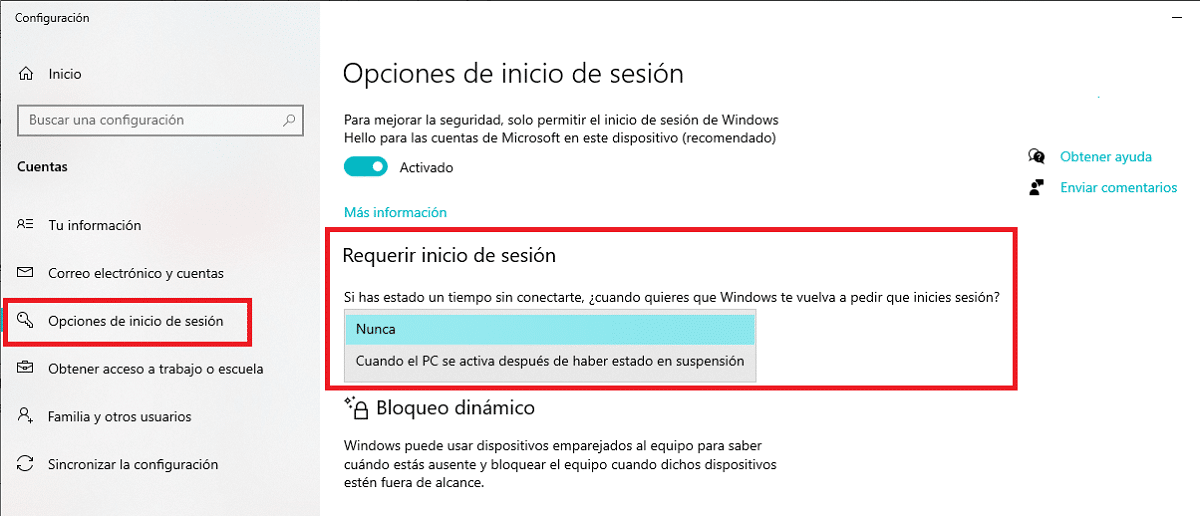
- Prvá vec, ktorú musíme urobiť, je prístup k možnostiam konfigurácie systému Windows 10 prostredníctvom ozubeného kolieska umiestneného v ponuke Štart alebo stlačením kombinácie klávesov Windows + i.
- Ďalej vstúpime do ponuky účty.
- V ľavom stĺpci vyberieme Možnosti prihlásenia.
- Teraz ideme do stĺpca vpravo a hľadáme možnosť Vyžadovať prihlásenie. V tejto možnosti kliknite na rozbaľovacie pole a vyberte Nikdy.
Ako som už uviedol na začiatku tohto článku, táto možnosť sa odporúča iba deaktivovať ak nikto iný nemá fyzický prístup nášmu tímu, bez toho, aby sme rátali s možnými priateľmi zvonku, hoci by títo ľudia chceli, aby ich zariadenie predalo, a nie aby sa dostalo do údajov, ktoré sú vo vnútri.